Web'de Microsoft Office'te Gerçek Zamanlı Birlikte Nasıl Çalışılır
Microsoft Office Microsoft Word Microsoft Powerpoint Microsoft Excel Kahraman / / October 01, 2021

Son Güncelleme Tarihi

Siz ve arkadaşlarınız, iş arkadaşlarınız veya aileniz her yerden birlikte çalışabilirsiniz. Web için Microsoft Office'te nasıl işbirliği yapacağınız aşağıda açıklanmıştır.
Aileniz, iş arkadaşlarınız veya arkadaşlarınızla bir belge üzerinde birlikte çalışmak istiyorsanız, Web için Microsoft Office gerçek zamanlı işbirliğini kolaylaştırır.
Siz ve aileniz bir tatil için aktiviteler toplayabilirsiniz. Siz ve ofis ekibiniz, sunumunuz için bir slayt gösterisi oluşturabilirsiniz. Ya da siz ve arkadaşlarınız bir parti planlayabilirsiniz. Web için Word, Excel ve PowerPoint ile birbirinizin düzenlemelerini gerçek zamanlı olarak görebilir ve iletişim kurmak için yorumları kullanabilirsiniz. Microsoft Office'te çevrimiçi olarak nasıl işbirliği yapacağınız aşağıda açıklanmıştır.
Belgeyi Paylaşarak Başlayın
NS herhangi bir Office belgesi üzerinde birlikte çalışın, önce paylaşmanız gerekecek. Aynı şekilde Word, Excel ve PowerPoint'te çevrimiçi olarak da çalışır.
Tıkla Paylaş düğmesini tıklayın ve adlarını veya e-posta adreslerini kullanarak paylaşmak istediğiniz diğer kişileri ekleyin. Başkalarının değişiklik yapmasına veya yalnızca belgeyi görüntülemesine izin vermek için izinler atayabilirsiniz. Dilerseniz bağlantıyı kopyalayabilir ve kısa mesaj veya e-posta gibi farklı bir şekilde paylaşabilirsiniz.
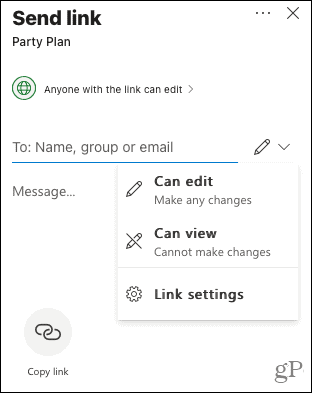
Gerçek Zamanlı İşbirliği Yapın
Davetlileriniz davetinizi kabul edip belgeyi açtıktan sonra, birbirinizin katkılarını gerçek zamanlı olarak görebilirsiniz.
Örnek olarak, aşağıdaki ekran görüntüsü, diğer kişinin Excel'de bir hücre seçtiğini gösterir. Bu, baş harfleriyle belirtilir. Ayrıca, nokta göstergesinden ne zaman yazdıklarını görebilirsiniz. Ardından, değişiklikleri veya eklemeleri neredeyse anında görünecektir.
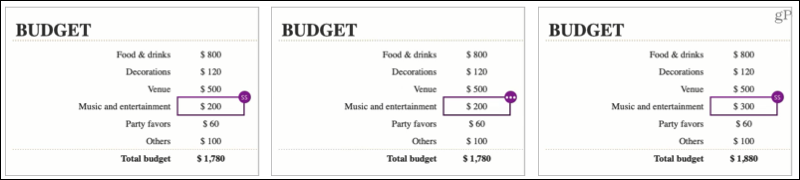
Şu anda belge üzerinde çalışmakta olan biri için üst kısımdaki Paylaş düğmesinin yanındaki baş harfleri de tıklayabilirsiniz. Daha sonra o konuma gidebilir veya Excel ve PowerPoint'te ne üzerinde çalıştıklarını görebilirsiniz.
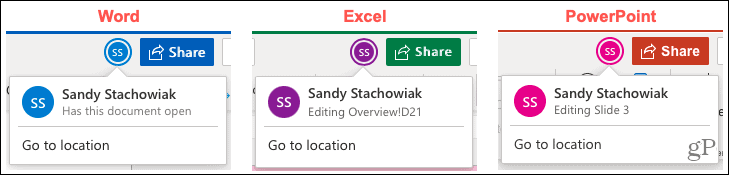
Değişiklikleri Daha Sonra Görüntüle
Bir belgede, görüntülediğiniz zamanın dışında düzenlemeler yapıldığını düşünüyorsanız, nelerin değiştiğini istediğiniz zaman kolayca görebilirsiniz. Üç uygulamadan herhangi birinde, Dosya > Bilgi ve seçin Sürüm Geçmişi.
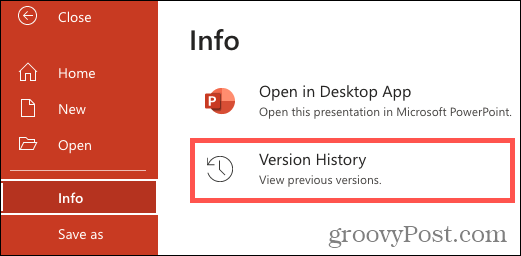
Ardından, tarih ve saate veya kullanıcıya göre gözden geçirilecek bir sürüm seçebilirsiniz.
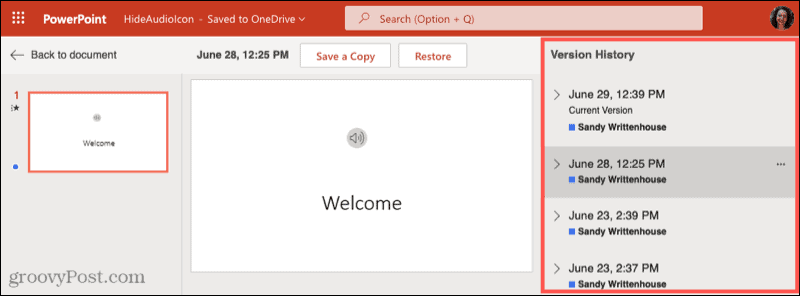
Web için Excel kullanıyorsanız, şuraya da gidebilirsiniz: Gözden geçirmek > Değişiklikleri Göster.
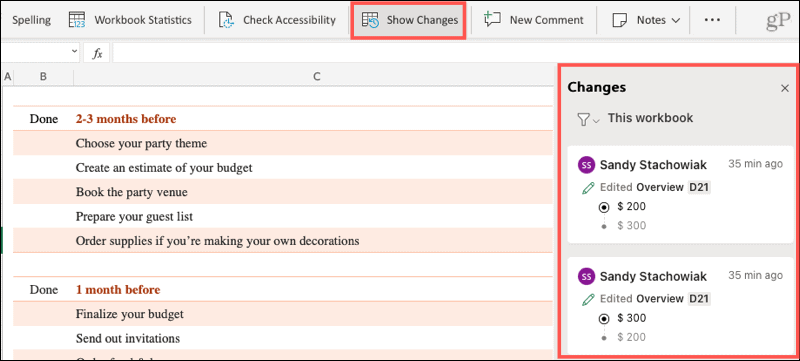
Yorumlarla İletişim Kurun
Microsoft Office'in premium sürümleri web için bir sohbet özelliği var. Ancak diğerleri için, iletişim kurmak için yorumları kullanabilirsiniz.
Yorum eklemek için sağ tık ve seç Yeni yorum veya tıklayın Yorumlar üstteki düğmesine ve ardından Yeni kenar çubuğunda.
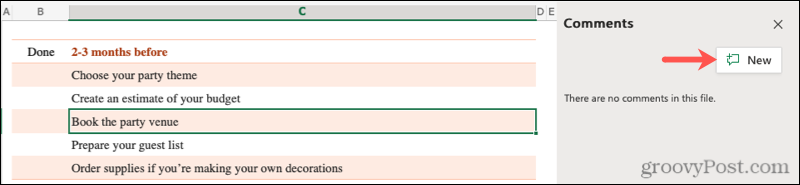
Yorumunuzu ekleyin ve Göndermek buton. Diğerleri, imleçlerini belge içindeki yorum göstergesinin üzerine getirerek veya Yorumlar kenar çubuğunu açarak yorumunuzu görebilir.

Ardından, yorumun size yanıt vermesi için Yanıtla kutusuna yazabilirler. Tüm yanıtlar bir ileti dizisindeki yorumla birlikte tutulur, bu da notları düzenli tutmayı kolaylaştırır.
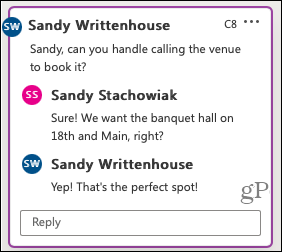
Tıkla üç nokta Düzenlemek, silmek veya çözmek için yorumun sağ üst köşesindeki
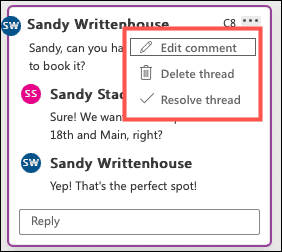
Bir yorumun çözümlenmesi, temel olarak tamamlandığı veya en azından yorumların ele alındığı anlamına gelir. Çözülen yorumları yine aktif olanlarla aynı şekilde görüntüleyebilirsiniz. En üstte "Çözümlendi" ibaresini gösterecekler ve kenar çubuğunda daraltılmış ve daha az fark edilir görünecekler.

Aynı Odadaymışsınız Gibi İşbirliği Yapın
İster iş ister eğlence, şirket raporu veya aile bütçesi için olsun, Microsoft Office çevrimiçi olarak birlikte çalışmayı kolaylaştırır. Bu nedenle, Web için Word, Excel ve PowerPoint'te gerçek zamanlı işbirliği özelliklerini nasıl kullanacağınızı unutmayın.
Başkalarıyla çalışmanın ek yolları için, nasıl yapılacağına bakın. OneNote'ta notları ve not defterlerini paylaşın, ekranınızı Microsoft Teams'de paylaşın, veya Apple ürünlerinde işbirliği yapın (Sayfalar, Sayılar ve Keynote).
Google Chrome Önbelleği, Çerezler ve Tarama Geçmişi Nasıl Temizlenir?
Chrome, tarayıcınızın performansını çevrimiçi olarak optimize etmek için tarama geçmişinizi, önbelleğinizi ve çerezlerinizi depolama konusunda mükemmel bir iş çıkarır. Onun nasıl...
Mağaza İçi Fiyat Eşleştirme: Mağazada Alışveriş Yaparken Çevrimiçi Fiyatlar Nasıl Alınır
Mağazadan satın almak, daha yüksek fiyatlar ödemeniz gerektiği anlamına gelmez. Fiyat eşleştirme garantileri sayesinde alışveriş yaparken online indirimlerden yararlanabilirsiniz...
Dijital Hediye Kartı ile Disney Plus Aboneliği Nasıl Hediye Edilir
Disney Plus'tan keyif alıyorsanız ve bunu başkalarıyla paylaşmak istiyorsanız, Disney+ Gift aboneliğini nasıl satın alacağınız aşağıda açıklanmıştır...
Google Dokümanlar, E-Tablolar ve Slaytlarda Belgeleri Paylaşma Kılavuzunuz
Google'ın web tabanlı uygulamalarıyla kolayca ortak çalışabilirsiniz. Google Dokümanlar, E-Tablolar ve Slaytlar'da izinlerle paylaşma rehberiniz burada...



